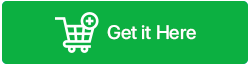So laden Sie Apple IPSW-Dateien herunter und verwenden sie
Veröffentlicht: 2023-01-19Wissen Sie, was Apple IPSW-Dateien sind? IPSW ist die Abkürzung für iPhone Software und es gibt mehr Verwendungsmöglichkeiten für IPSW-Dateien, als Sie sich vorstellen können. Sie können damit Ihr iPhone wiederherstellen, Sicherheitslücken beheben oder Ihre Apple-Geräte aktualisieren. Darüber hinaus können Sie damit auch die Werkseinstellungen wiederherstellen. So wichtig und nützlich IPSW-Dateien auch sind, das Herunterladen und Verwenden derselben ist eine schwierige und wichtige Übung. Um es einfacher zu machen, werden wir in diesem Handbuch untersuchen, wie Sie Apple IPSW-Dateien herunterladen und verwenden können.
Was sind Apple IPSW-Dateien?
IPSW-Dateien sind Apple Device Software Update-Dateien für iPad, iPod und iPhone. Es handelt sich um das proprietäre Dateiformat von Apple zur Bereitstellung von iOS- und iPadOS-Firmware-Updates. Verschiedene DMG-Dateien, BBFWs, PLISTs und IM4Ps, die auf Apple-Geräten verwendet werden, werden als IPSW-Dateien gespeichert. Diese Dateien werden von Apple zur Verfügung gestellt und dazu verwendet, die Software in Apple-Produkten zu aktualisieren und sie auf ihre Standardeinstellungen zurückzusetzen.
Wofür werden IPSW-Dateien verwendet?
IPSW-Dateien werden auf Apple-Servern gehostet und mit zahlreichen Verbesserungen, Fehlerbehebungen und Sicherheitsupdates aktualisiert. Wenn Sie sie versehentlich löschen, lädt iTunes Apple IPSW-Dateien automatisch herunter. Es lädt immer eine neuere Version herunter, sofern eine verfügbar ist. Sie können die Datei verwenden, um:
- Aktualisieren Sie iOS-Geräte
- iOS-Geräte wiederherstellen oder reparieren
- Downgrade von iOS-Geräten
Wo wird die IPSW-Datei unter Windows und Mac gespeichert?
Wenn Apple neue IPSW-Dateien live stellt, lädt Ihr Apple-Gerät sie herunter, sofern in den Einstellungen automatische Updates aktiviert sind. Wenn Sie Ihr Gerät über iTunes oder Finder aktualisieren, werden die richtigen IPSW-Dateien sofort in einen bestimmten Ordner auf Ihrem Computer heruntergeladen. Je nachdem, welches Betriebssystem Sie verwenden, variiert der Speicherort der IPSW-Datei. Die Speicherorte der IPSW-Dateien auf den verschiedenen Betriebssystemen sind unten aufgeführt:
| Windows 7/8/10/11 – Gehen Sie zu Laufwerk C > Benutzer > Benutzername > AppData > Roaming > Apple-Computer > iTunes. Wählen Sie als nächstes für das iPhone iPhone-Software-Updates, für das iPad iPad-Software-Updates und für den iPod Touch jeweils iPod Touch-Software-Updates aus. Mac: Wählen Sie im Finder „Gehe zu“ und dann „Gehe zu Ordner“ aus. Um den Speicherort der heruntergeladenen Dateien zu erhalten, geben Sie diesen Pfad ein: ~/Library/iTunes |
Suchen Sie dann nach iPhone-Software-Updates für das iPhone. Suchen Sie auch nach iPad-Software-Updates für das iPad und iPod-Software-Updates für den iPod.
Wie lade ich Apple IPSW-Dateien herunter?
IPSW-Dateien werden normalerweise automatisch in iTunes heruntergeladen. Wenn die automatische Aktualisierung in den Einstellungen aktiviert ist, lädt Ihr iPhone das Update automatisch herunter, sobald Apple neue IPSW-Dateien live stellt. Wenn Sie Ihr Gerät über iTunes oder Finder aktualisieren, werden die richtigen IPSW-Dateien sofort in einen bestimmten Ordner auf Ihrem Computer heruntergeladen. Ist dies nicht der Fall, können Sie sie manuell herunterladen.
Woher kann man Apple IPSW-Dateien herunterladen?
Auf zahlreichen Websites können Sie aktuelle und frühere Versionen der iOS- und iPadOS-Firmware von Apple herunterladen. Alle diese Websites sind praktisch, wenn Sie IPSW-Dateien benötigen. Das Beste daran ist, dass alle diese Dateien kostenlos heruntergeladen werden können. Einige der besten Websites zum Herunterladen von IPSW für iPhone und iPad sind:
- IPSW-Downloads
- iDownloadBlog
- iClarified
- iOS Ninja
- iJunkie
So können Sie IPSW für iPhone oder iPad mit IPSW-Downloads herunterladen:
Schritt 1: Um Apple IPSW-Dateien herunterzuladen, öffnen Sie www.ipsw.me in Ihrem Browser.
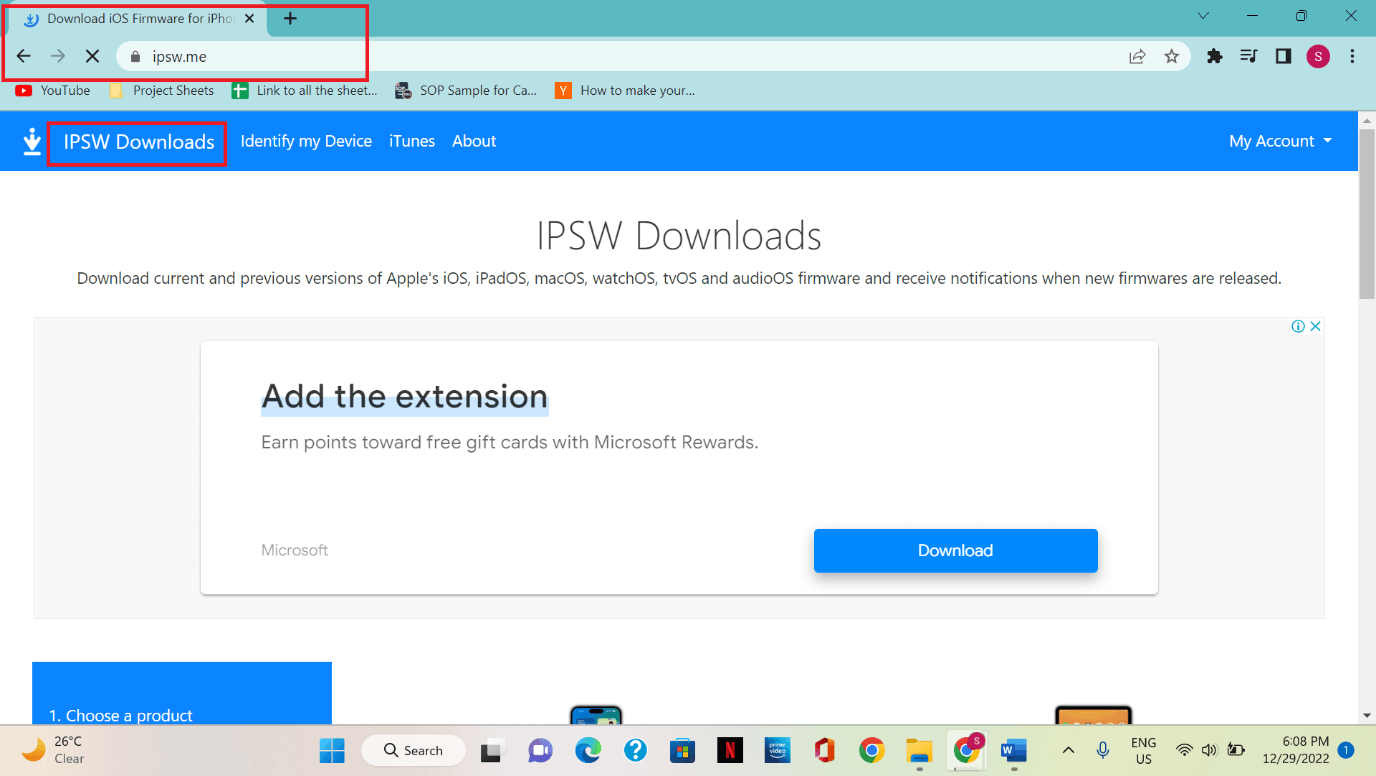
Schritt 2: Scrollen Sie beim Öffnen des Links nach unten und klicken Sie auf das Apple-Gerät, das Sie aktualisieren oder wiederherstellen möchten.
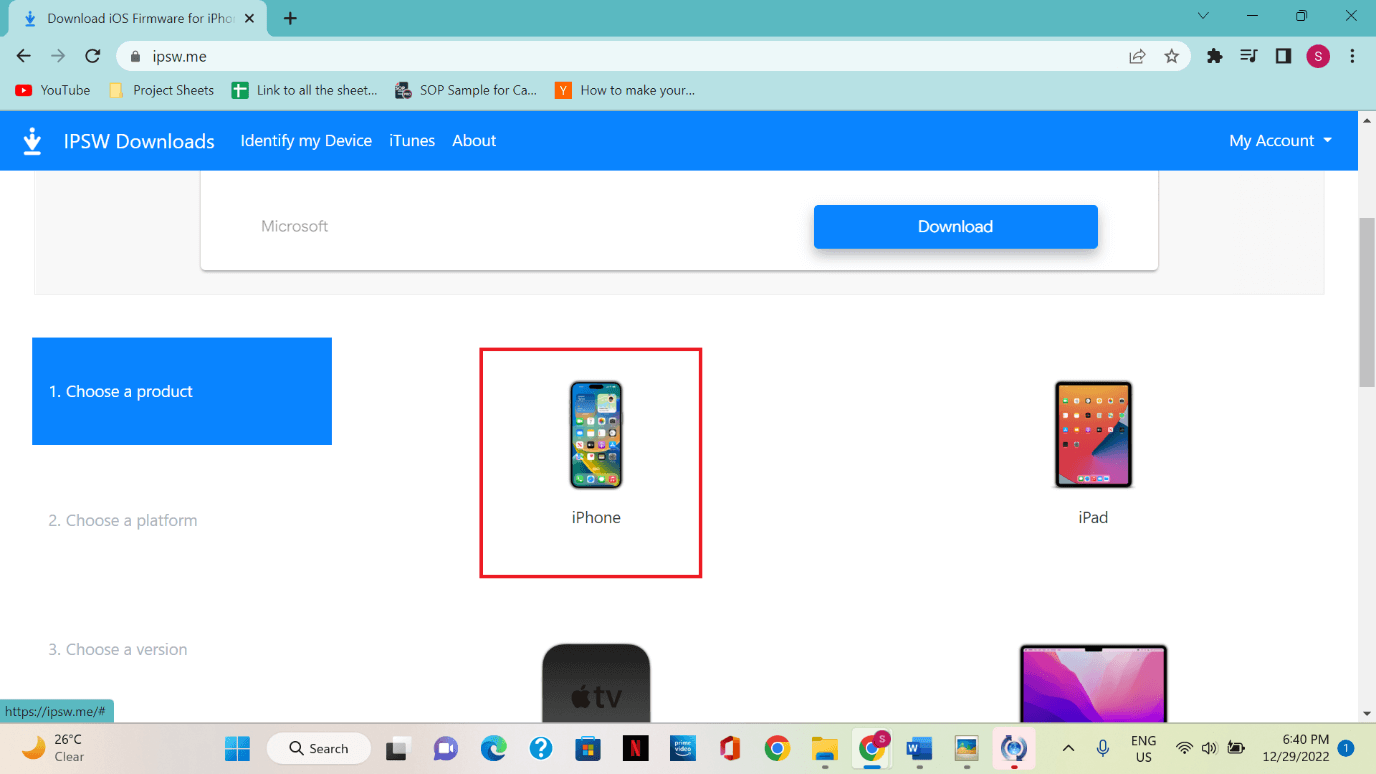
Schritt 3: Wählen Sie Ihr Apple-Gerätemodell aus.
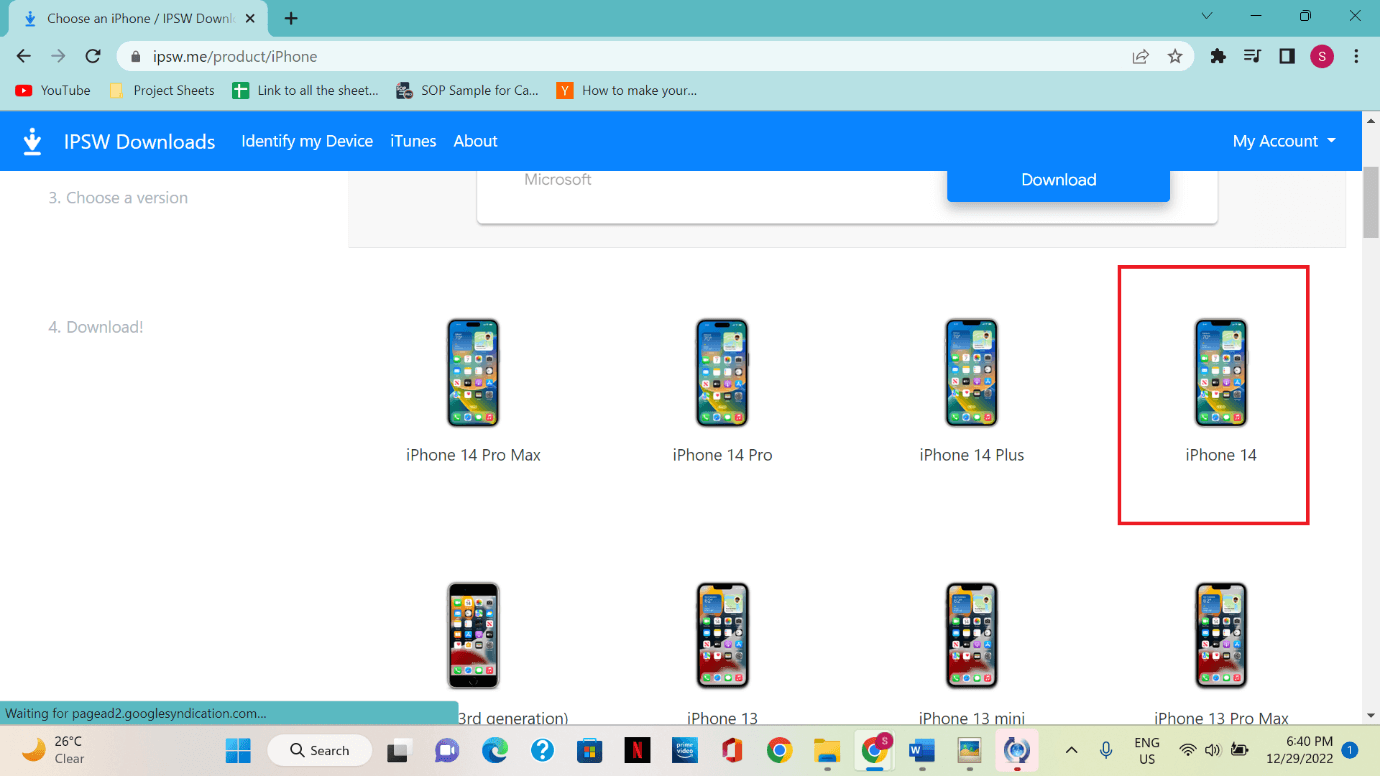
Schritt 4: Hier werden die neuesten und älteren IPSWs aufgelistet. Wählen Sie die IPSW-Dateien aus, die Sie herunterladen möchten, indem Sie auf die aktuellste signierte Kopie klicken.
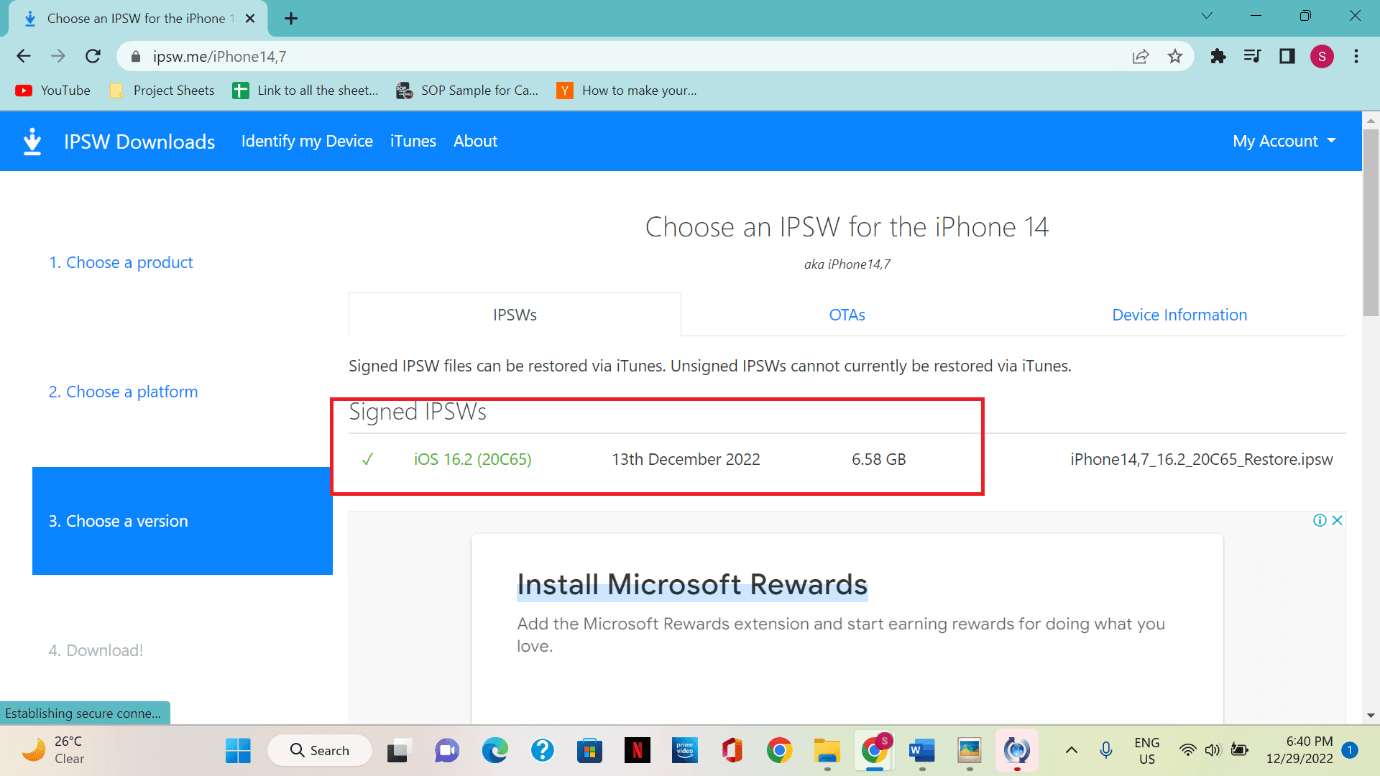
Schritt 5: Scrollen Sie nach unten und klicken Sie auf Herunterladen .
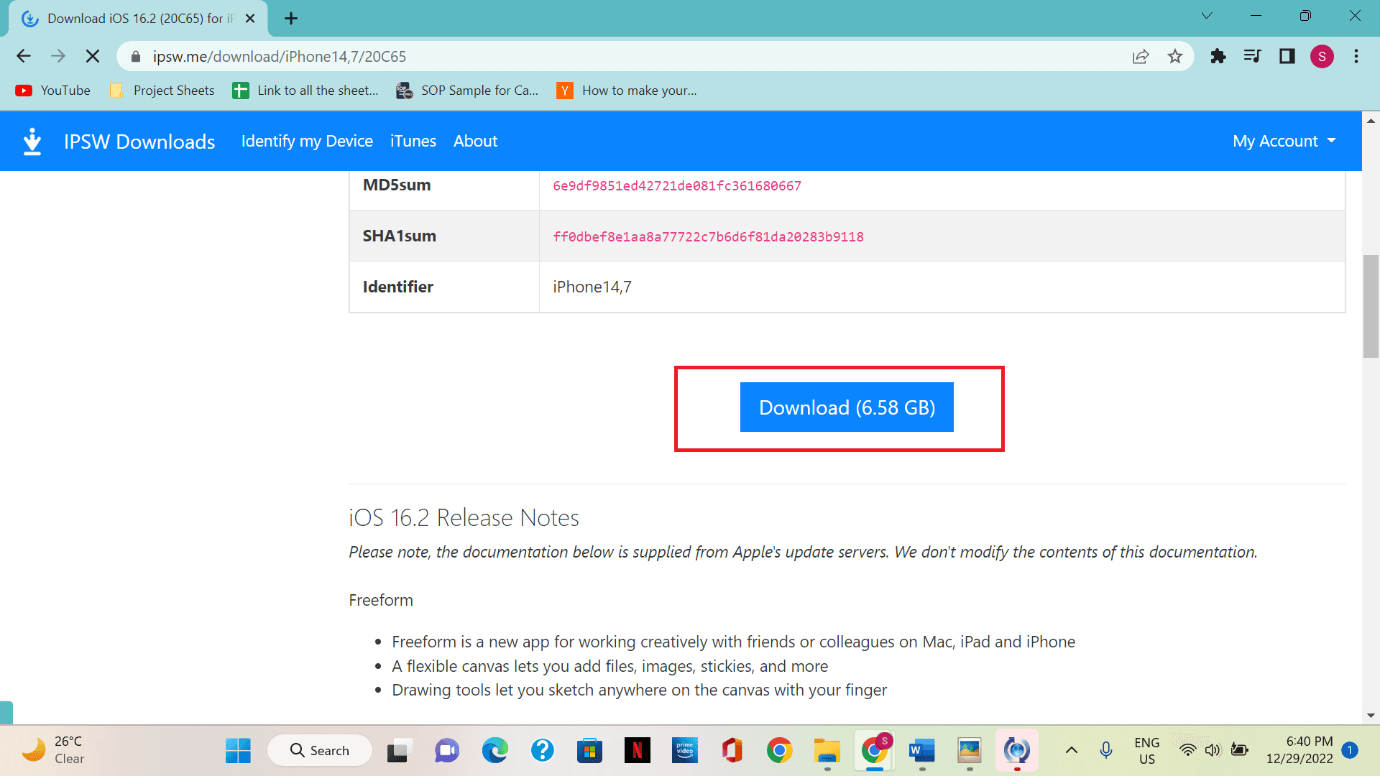
Schritt 6: Warten Sie, bis die Datei heruntergeladen wurde, und suchen Sie sie dann auf Ihrem Computer.
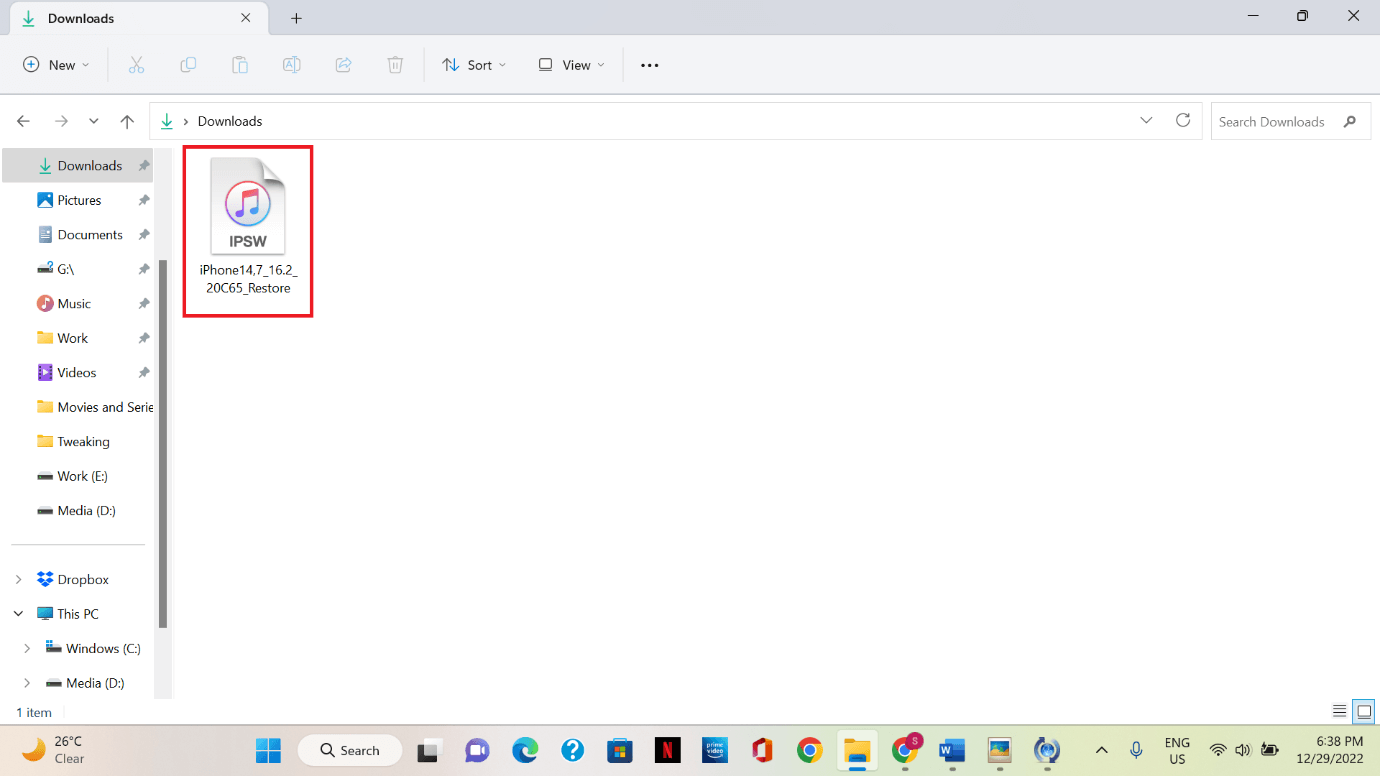
Dinge, die Sie wissen sollten, bevor Sie IPSW manuell herunterladen –
Unabhängig davon, ob Sie sie manuell oder automatisch heruntergeladen haben, ist die Verwendung der IPSW-Dateien in beiden Fällen absolut sicher. Wenn Sie jedoch manuell heruntergeladene Dateien verwenden, müssen Sie einige Dinge wissen. Welche sind:
- Laden Sie immer die richtige IPSW-Datei herunter.
- Stellen Sie sicher, dass Sie Ihr Gerät nicht ausstecken, während der Vorgang läuft.
- Installieren Sie die Datei erneut, wenn sie nicht ordnungsgemäß installiert wurde.
Lesen Sie auch: So laden Sie die öffentliche Betaversion von iOS 16 herunter und installieren sie

Wie verwende ich Apple IPSW-Dateien?
Offiziell werden Sie von iTunes oder dem Finder benachrichtigt, wenn die neueste Version verfügbar ist. Sie werden aufgefordert, das Software-Update zu installieren. Wenn Sie dies bejahen, können Sie den Download der neuesten IPSW-Version vermeiden. Wenn Sie nicht antworten, können Sie die Software später manuell aktualisieren. In beiden Fällen müssen Sie Ihr iOS-Gerät sichern, bevor Sie den Vorgang mit iCloud oder Ihrem PC starten. Dies liegt daran, dass während des Vorgangs alle Daten gelöscht werden. Bevor Sie mit dem Vorgang beginnen, müssen Sie Ihr Apple-Gerät außerdem über USB mit dem Computer verbinden.
Der einfachste und offizielle Weg zum Aktualisieren, Wiederherstellen oder Downgrade von Software ist iTunes. Es kann mit der offiziellen iTunes-Software oder mit professioneller Software von Drittanbietern geöffnet werden. Beide werden im Folgenden mit detaillierten Schritten erklärt. Sie sollten Ihr iPhone oder iPad vor dem Downgrade auch in den DFU-Modus versetzen.
Lesen Sie auch: iPadOS 16/iOS 16 beheben, das im Wiederherstellungsmodus hängen bleibt und nicht wiederhergestellt werden kann?
Methode 01: Apple IPSW-Dateien in iTunes öffnen und verwenden
Sie können Ihr Apple-Gerät offiziell mit iTunes upgraden oder downgraden. Die Schritte, denen iTunes folgt, sind einfach. Das Beste daran ist, dass Sie Ihr Gerät vorab aktualisieren können.
Schritt 1: Verbinden Sie Ihr Apple-Gerät mit Ihrem Computer und starten Sie dann iTunes .
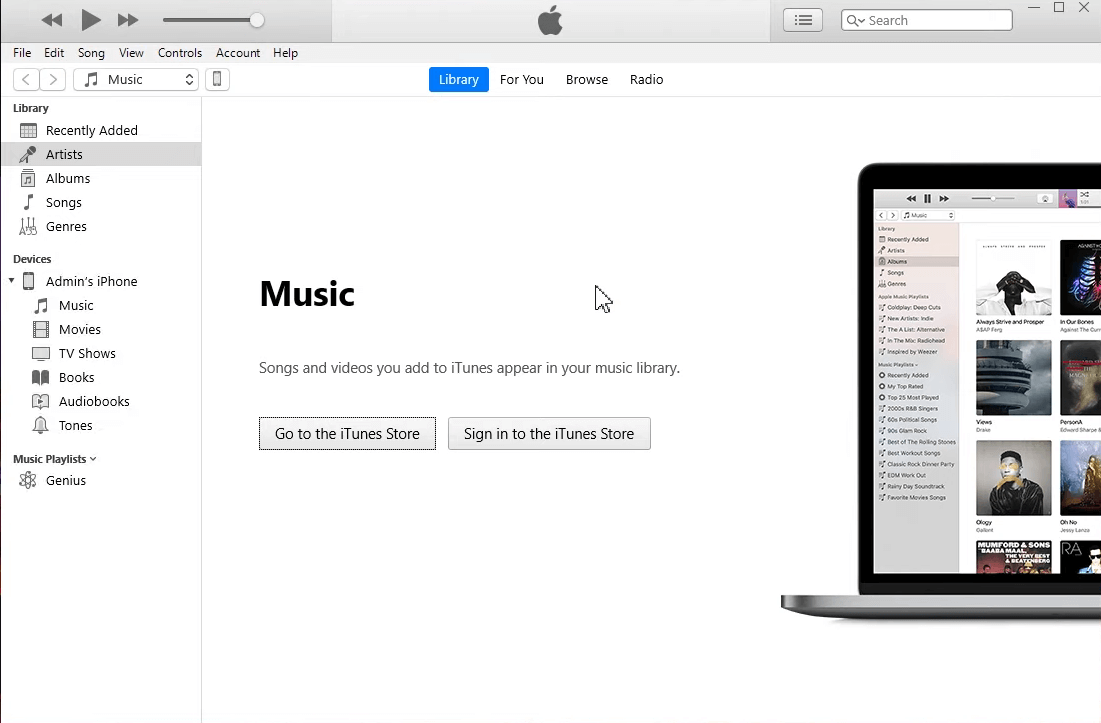
Schritt 2: Wählen Sie Ihr Gerät aus, indem Sie oben im iTunes- Bedienfeld auf das Gerätesymbol klicken.
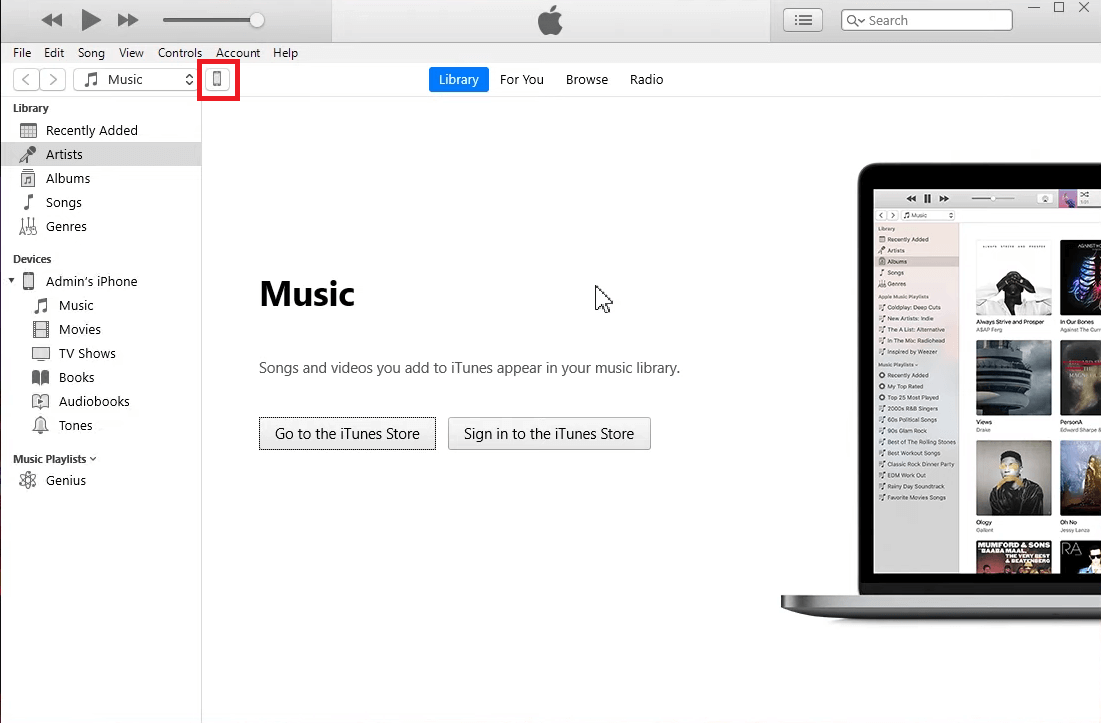
Schritt 3: Sichern Sie Ihr Gerät, bevor Sie fortfahren.
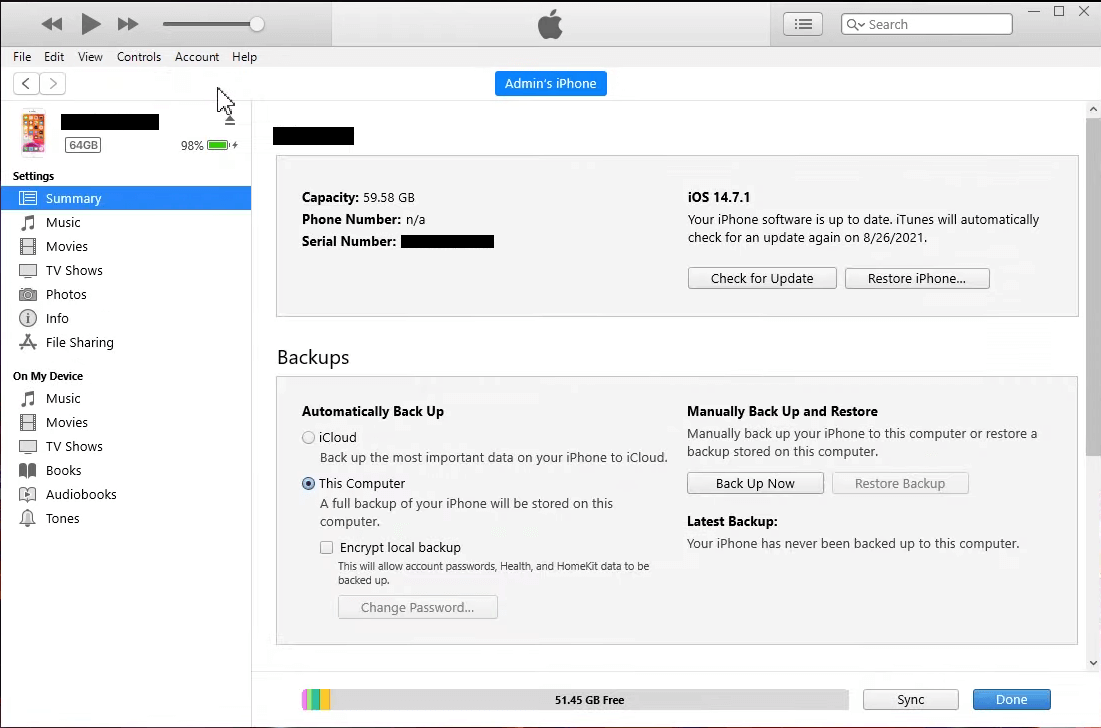
Schritt 4: Klicken Sie auf „iPhone wiederherstellen“ .
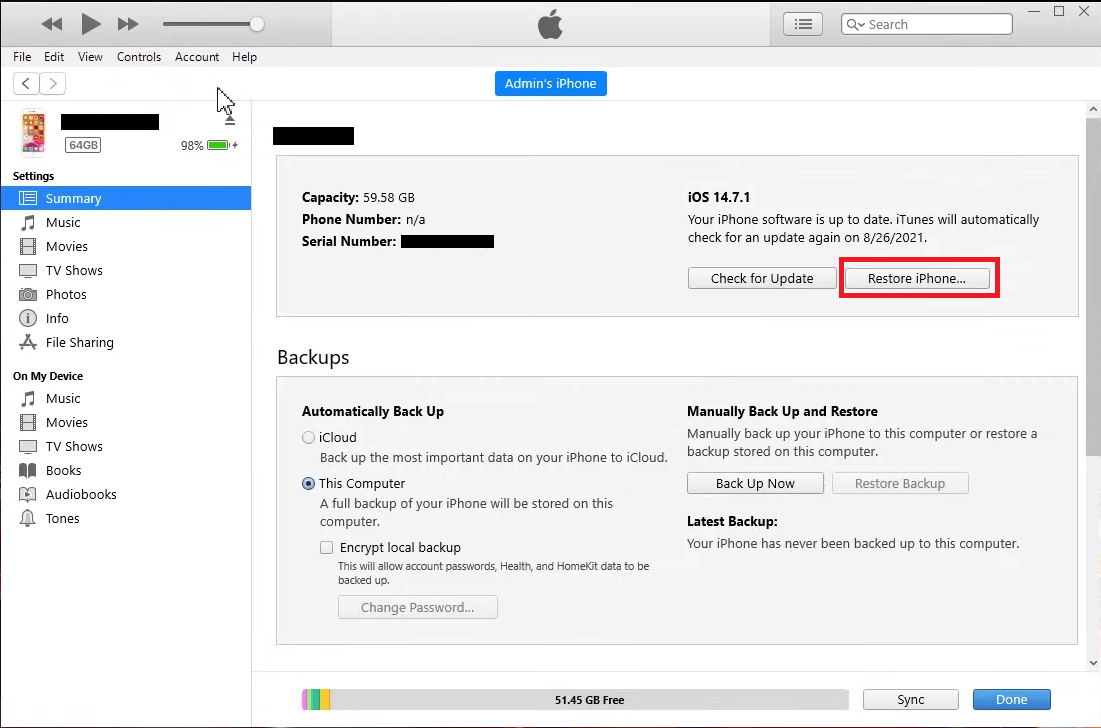
Schritt 5: Suchen Sie den Ordner, in den Sie die IPSW-Datei heruntergeladen haben, und klicken Sie dann auf die Datei, um sie auszuwählen.
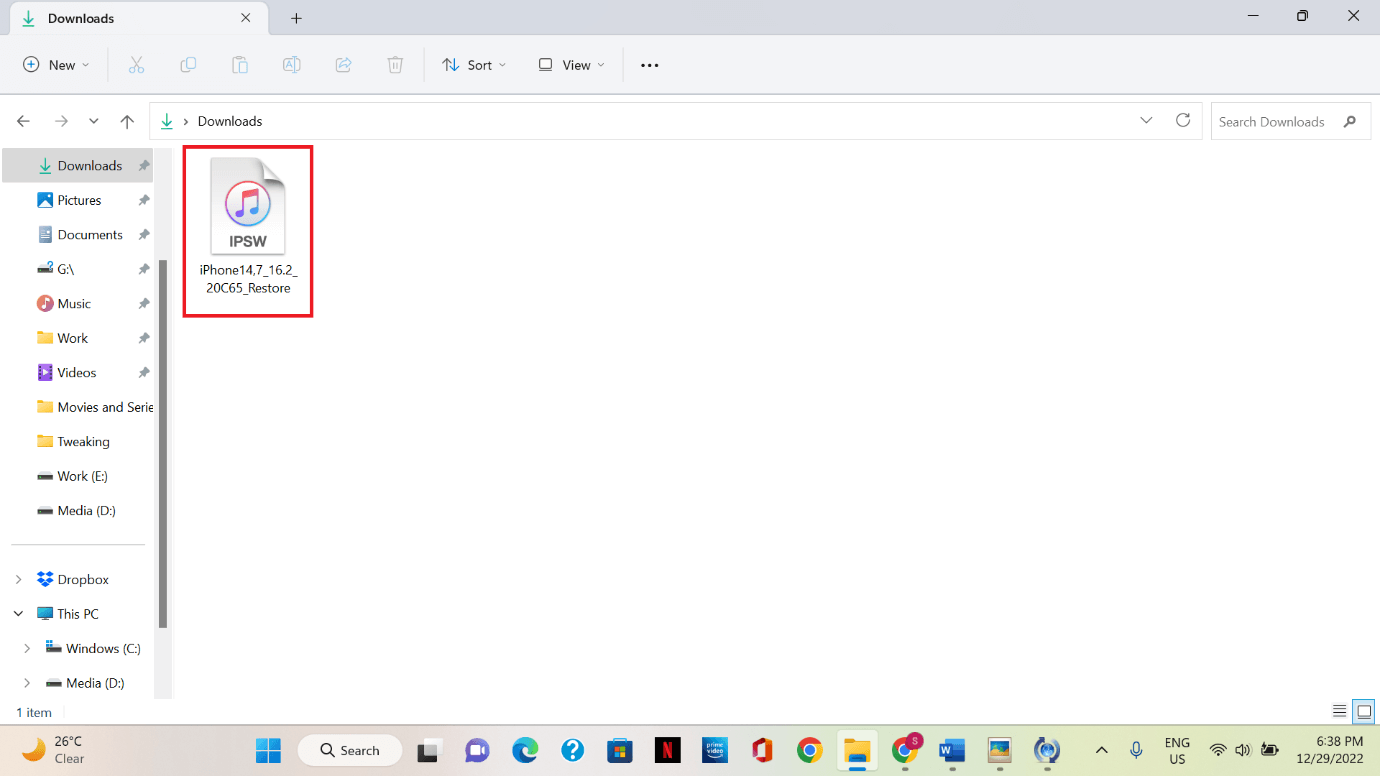
Schritt 6: Warten Sie, bis die Datei extrahiert wurde. Klicken Sie nach dem Extrahieren auf „Fertig“ .
Schritt 7: Sie haben Ihr iPhone erfolgreich wiederhergestellt. Warten Sie, bis es neu gestartet wird.
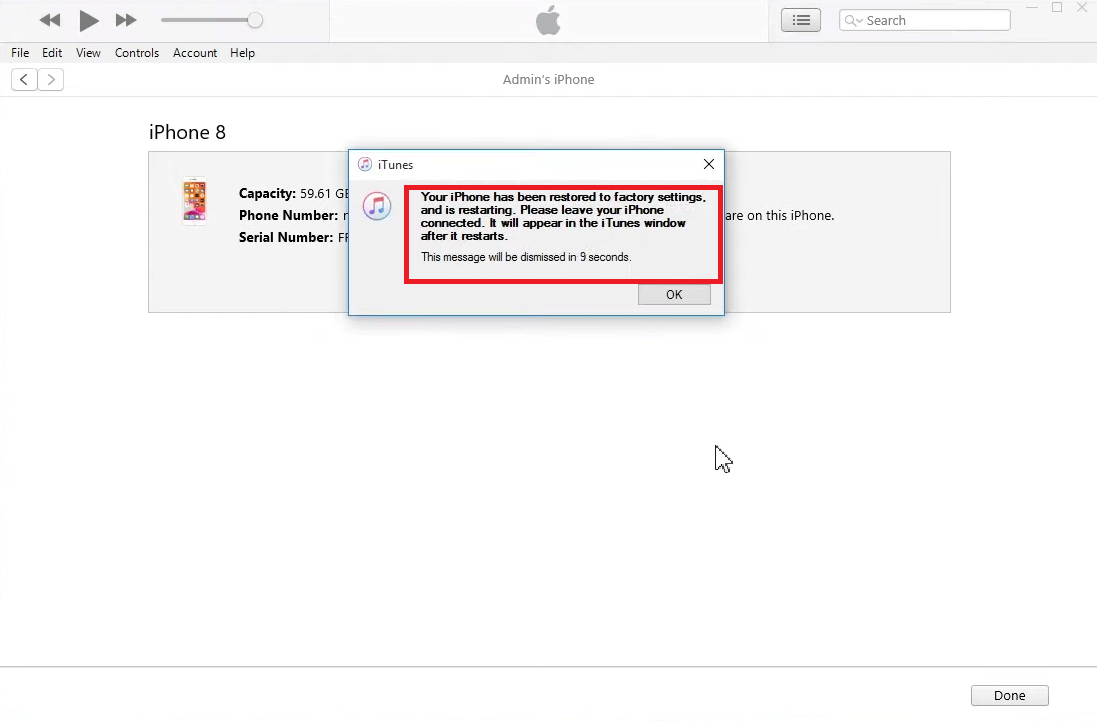
Methode 2: Öffnen und verwenden Sie Apple IPSW-Dateien im IPSW Restore Tool
Obwohl iTunes IPSW-Dateien problemlos öffnen kann, können Sie dennoch Software von Drittanbietern verwenden. Diese Tools ermöglichen die IPSW-Installation sowie die schnelle Bereitstellung verschiedener Geräte mit benutzerdefinierten Einstellungen und Firmware. Die besten davon sind Tenorshare ReiBoot, DigiDNA iMazing und Cocosenor.
Hier sind die Schritte, wie Sie Apple IPSW-Dateien mit Tenorshare ReiBoot verwenden können:
Schritt 1: Laden Sie die Software herunter und installieren Sie sie. Starten Sie nach der Installation Tenorshare ReiBoot .
Schritt 2: Wählen Sie „Standardreparatur“ und klicken Sie darauf.
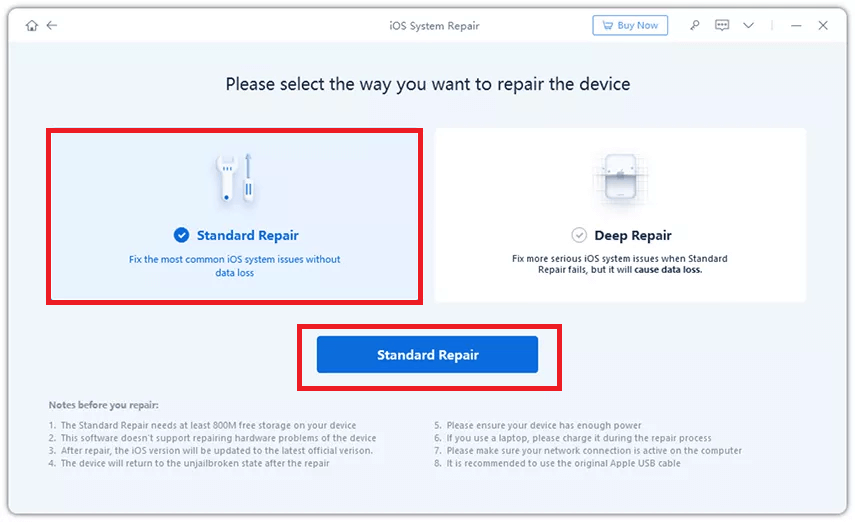
Schritt 3: Klicken Sie im nächsten Fenster auf Durchsuchen , um die heruntergeladene IPSW-Datei zu suchen und auszuwählen. Wenn Sie fertig sind, klicken Sie auf „Herunterladen“ , um den Import zu starten.
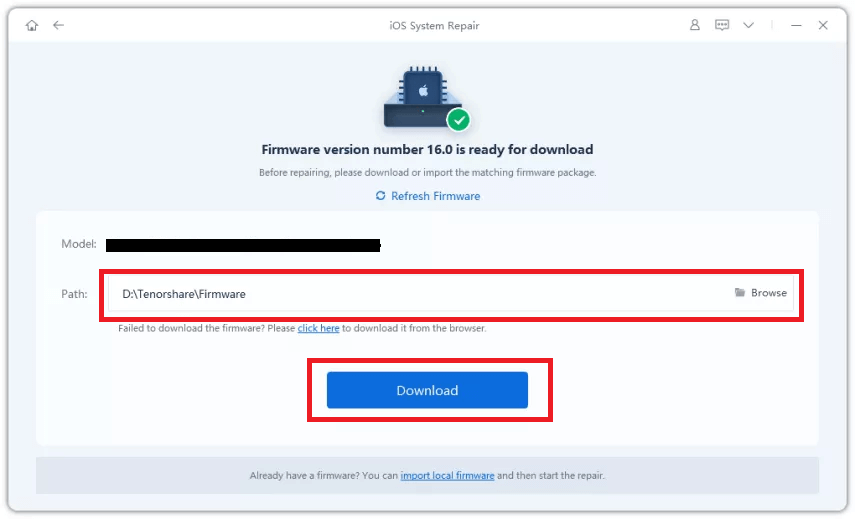
Schritt 4: Klicken Sie abschließend auf „Standardreparatur starten“ , um mit der IPSW-Installation zu beginnen.
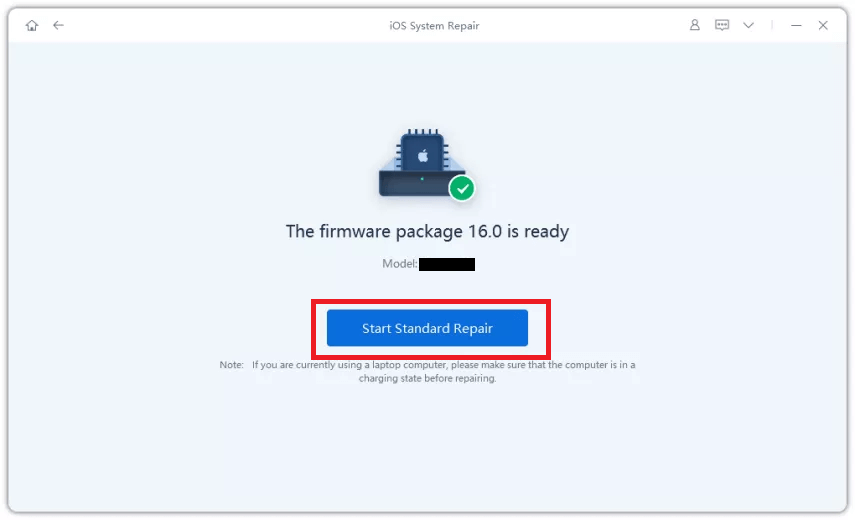
Sollten Sie IPSW-Dateien löschen?
Sobald die Datei ihren Zweck erfüllt, ist sie für Sie unbrauchbar. Das Aufbewahren der Datei nimmt viel Speicherplatz auf Ihrer Festplatte in Anspruch, da IPSW-Dateien normalerweise groß sind. Sie können sie jederzeit entfernen, wenn Sie Ihr Apple-Gerät aktualisiert haben. Das Löschen hat keinerlei Auswirkungen auf die Nachergebnisse.
Letzte Erkenntnisse,
Um die IPSW-Datei zu verwenden, verwenden Sie sowohl iTunes als auch IPSW-Wiederherstellungstools. Beide Methoden sind effektiv und bieten ihren eigenen Komfort. Tenorshare ist die einfachste und effektivste Möglichkeit, Ihr Apple-Gerät zu aktualisieren oder herunterzustufen.
Teilen Sie uns mit, ob Sie andere Methoden zum Herunterladen und Verwenden von Apple IPSW-Dateien ausprobiert haben.
Nächste Lektüre
iOS 16 Beta 3 ist veröffentlicht: Völlig neue Funktionen für Ihr iPhone und iPad